Sokan kérdeztétek hogyan lehet időzíteni az Instagramon, ezért most bemutatom a megoldást.
Az Instagramon sokáig nem volt lehetőség az időzítésre és maga a felület még mindig nem rendelkezik ezzel a funkcióval, azonban most már engedik, hogy külső applikációk révén időzíthesd a posztjaidat, ezzel pedig sok időt lehet megtakarítani, hiszen nem mindig ér rá az ember mindig pont akkor, amikor a legjobb időpont lenne a bejegyzések közzétételére.
Miért időzíts az Instán?
- Mert így előre egyben elkészíthetsz egy csomó tartalmat, ami hatékonyabbá teszi a munkádat és ezzel időt takarít meg neked.
- Mert amúgy is sokfelé kell figyelned a marketingedben és így legalább átmenetileg a mozgalmasabb napokon nem kell még az Insta posztok időben való feltételét is a fejedben tartanod.
- Mert jó érzés tudni, hogy előre dolgoztál és pár napig legalább emiatt nem kell aggódnod.
- Mert így a legideálisabb időpontban posztolhatsz, amikor a legtöbben látják a bejegyzésedet és nem véletlenszerűen akkor, amikor pont ráérsz.
- Mert az előre dolgozás és az időzítés segít rendszert vinni a tartalommarketingedbe, ha szétszórt típus vagy, aki mindig maga után rohan, akkor ez segít némi rendszerességre szoknod 🙂
Melyik időzítőt válaszd?
Igazából többféle megoldás is van. Ha van Facebook vállalkozáskezelőd, a Creator Studio felületén már elkezdték bevezetni az Instagram időzítés lehetőségét, azonban egyelőre csak az asztali verzióból és nem minden oldal számára elérhető. Itt találsz leírást arról, hogyan tudod összekötni az Instagramot a Facebook Creator Studioval.
Külső applikációk esetén elsőként a Hootsuite közösségi média kezelő felületnek sikerült elérnie az Instagramnál, hogy hivatalosan is engedélyezzék a felhasználói számára az időzítést, de mostanra a legtöbb nagy közösségi média menedzser felületről elérhető ez a funkció, mint pl. a Loomly, a Buffer vagy a Zoomsphere, azonban általában csak a fizetős verzióban található meg ez a lehetőség vagy csak az első 2 hétben lehet ingyenesen elérni.
Az egyetlen lehetőség jelenleg, ahol ingyenesen időzíthetsz bármeddig (és, ha csak 1 oldalt szeretnél kezelni a fizetős verzió is mindössze 9 dollárba kerül havonta) a Later.com, ezért most ennek a használatát szeretném nektek bemutatni.
Fontos: időzíteni csak az üzleti profilok tudnak, ha tehát magánszemélyként szeretnéd ezt a lehetőséget használni, elsőként az Instagram applikációban a beállítások részben meg kell keresned a „Switch to business account” vagy „Váltás üzleti fiókra” részt és átváltanod a fiókodat. Ezzel a tartalmaid nem tűnnek el és a követőid nem érzékelnek semmit belőle, csak elérhetővé válik számodra egy csomó új funkció pl. látni fogod a követőid statisztikáit.
Hogyan időzítsd a posztjaidat az Instagramon?
1. Elsőként menj be a Later.com oldalra és klikk a nagy zöld „Create account with Instagram” feliratú gombra!
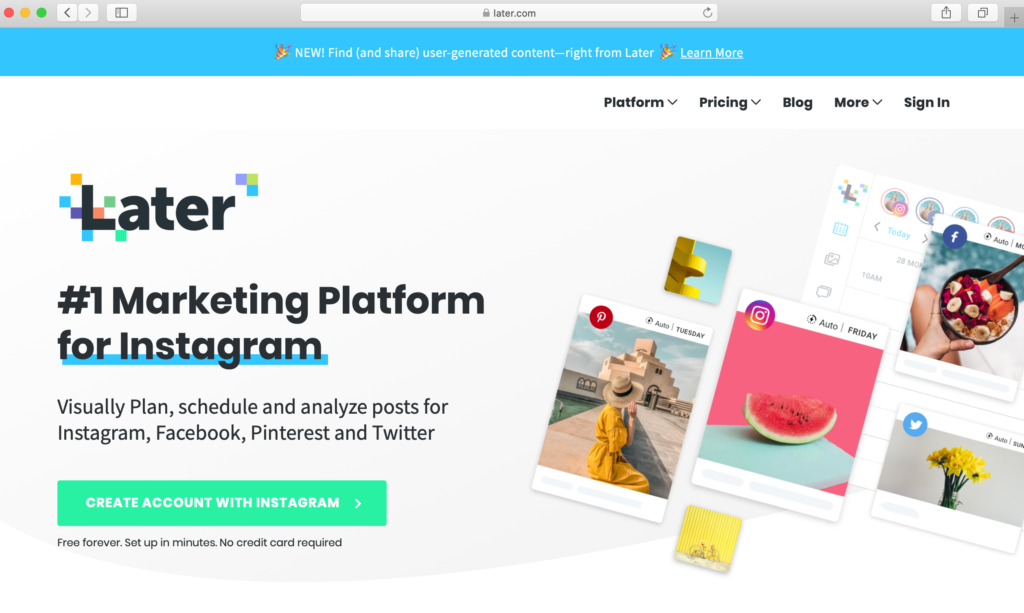
2. Miután beregisztráltál és bejelentkeztél, klikk a felső menüsávban az „Add Social Profile” gombra!
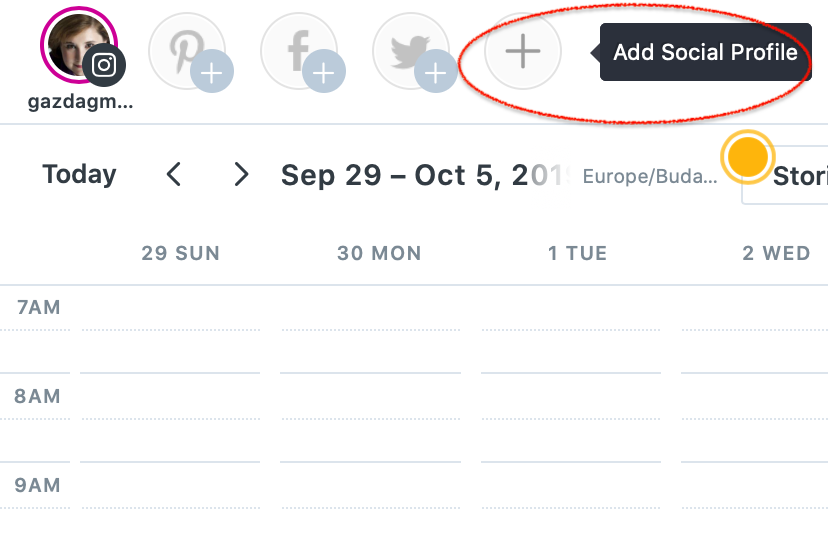
3. Válaszd ki a profilodat, amit szeretnél hozzáadni a fiókhoz! Nem csak Instagram, hanem Facebook, Pinterest és Twitter fiókot is hozzáadhatsz, így, ha szeretnél, ezekre is tudsz majd innen időzíteni, akár ugyanazt a posztot az összesre kiküldheted egyszerre.
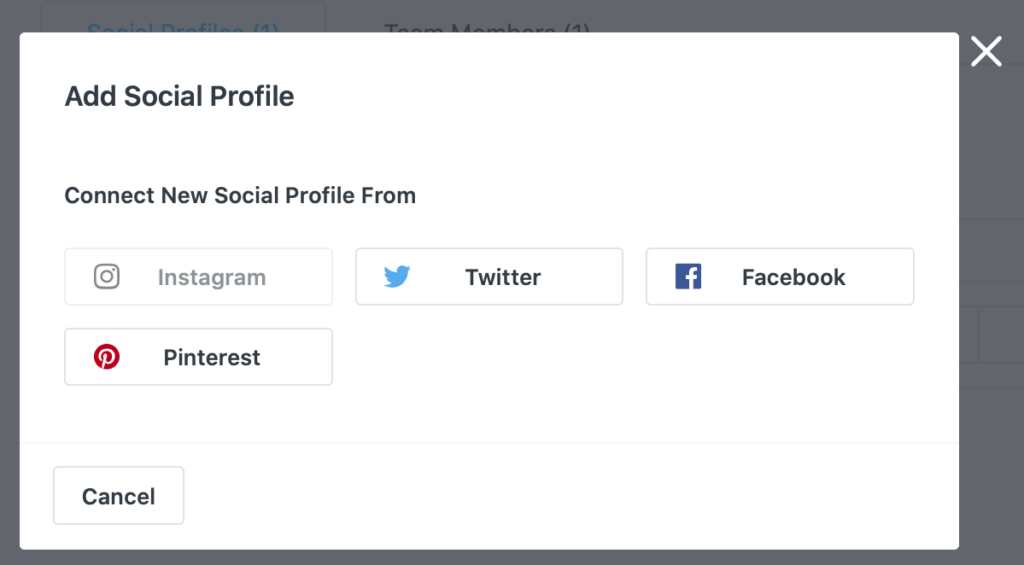
4. Ezt követően elkezdheted az időzítést, ami pofonegyszerű! Elsőként tölts fel egy (vagy több) képet vagy videót, amit használni szeretnél a kék „Upload Media” gombra kattintva vagy egyszerűen a géped megfelelő mappájából a szürke „No filtered media” feliratú felületre behúzva. Miután feltöltődött a kép, kattints rá a bal oldali sávon (csak egyet) és az egérrel húzd be a naptárnak arra a pontjára, ahova szeretnéd beidőzíteni. Ne aggódj, ha esetleg rossz időpontot választottál, utólag módosíthatod.
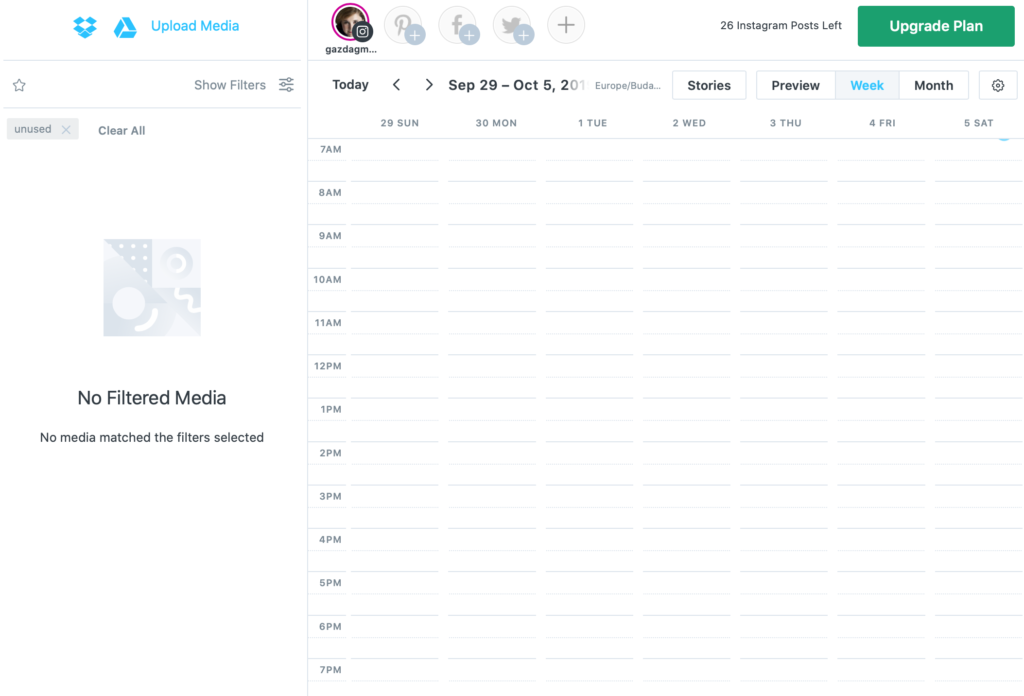
5. Ha behúztad a képet, megjelenik az alábbi ablak, amiben beállíthatod a poszt tulajdonságait:
- Post Caption: ide jön a kép, szöveg, ami a poszthoz tartozik és ide teheted be a hashtageket is. A rendszer a poszt alatt jelzi, mennyi karaktert tudsz még írni és mennyi hashtaget tudsz még kitenni.
- Tag People: ha szeretnéd, itt tudod a képen látható embereket taggelni (ha vannak)
- Add location: erre kattintva tudod megadni, hol készült a kép (nem kötelező megadni)
- Saved Captions: ha vannak a rendszerben korábbról elmentett szövegeid, itt találod meg őket (nyilván z első posztod feltételekor még nincsenek)
- Hashtag Suggestions: ez egy fizetős funkció, ötleteket ad, hogy milyen hashtageket használj az adott bejegyzéshez.
- Dátum és idő: ide kattintva tudod beállítani, mikor menjen ki pontosan a poszt (érdemes megnézned az Instagram profilod statisztikáiban, hogy melyik időszakban a legaktívabbak a követőid)
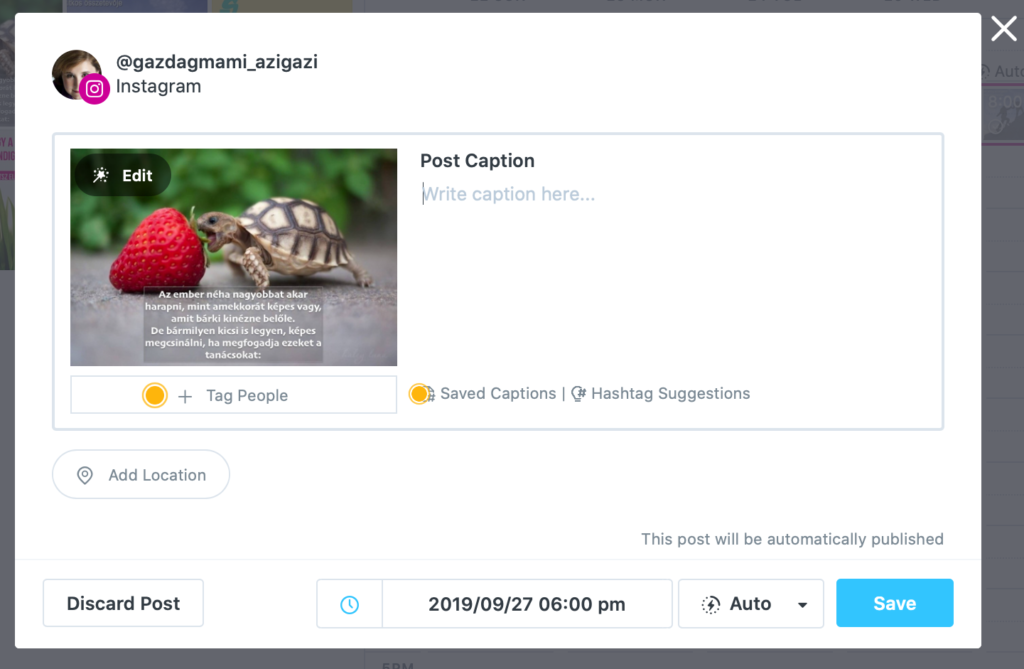
6. Ha készen van a poszt, már csak egy tennivalód van: beállítani, hogy automatikusan meg is jelenjen. Alapbeállításban a Later csak figyelmeztetést küldd, hogy tedd ki manuálisan a már beállított posztot. Ahhoz, hogy magától kimenjen, fel kell telepítened a Later mobilapplikációt a telefonodra és legalább egyszer be kell lépned oda az Instagram accountoddal (a későbbiekben nem kell használnod és akár le is törölheted). Ha ezt megtetted, a poszt alatt megjelenik az „Auto” választási lehetőség és ezt beállítva tudod automatikusan kiküldeni a posztot.
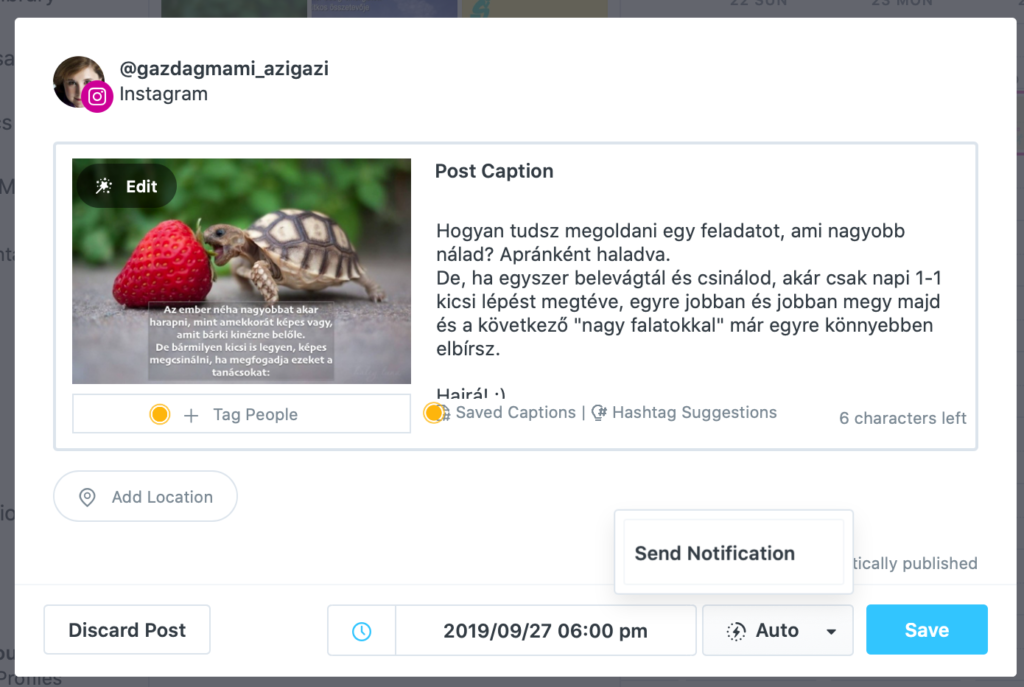
Ha menet közben meggondolod magad, a „Discard Post” opcióra kattintva tudod kitörölni a posztot, a „Save” gombra kattintva pedig elmentheted a posztot.
A Later ingyenes verziójában csak képes posztokat és 1 perces videókat tudsz időzíteni, a sztorik és a galéria posztok időzítéséhez a fizetős opcióra kell váltanod, ami egy személyes vállalkozások számára 9 dollár havonta.
ÚJ! (kiegészítés 2022) Az Instagramra most már a Facebook Business Suite applikációval is lehet időzíteni posztokat és sztorikat is (ez a lehetőség máshonnan nem elérhető)
A Business Suite használatához Facebook regisztráció szükséges, amit összekötöttél az Instagram profiloddal is a vállalkozáskezelőn keresztül. Asztali gépről innen tudod elérni: https://business.facebook.com
Mobilos applikációként pedig innen töltheted le:
Apple telefonra és tabletre: https://apps.apple.com/us/app/meta-business-suite/id514643583
Androidos telefonokra pedig itt: https://play.google.com/store/apps/details?id=com.facebook.pages.app&hl=hu&gl=US













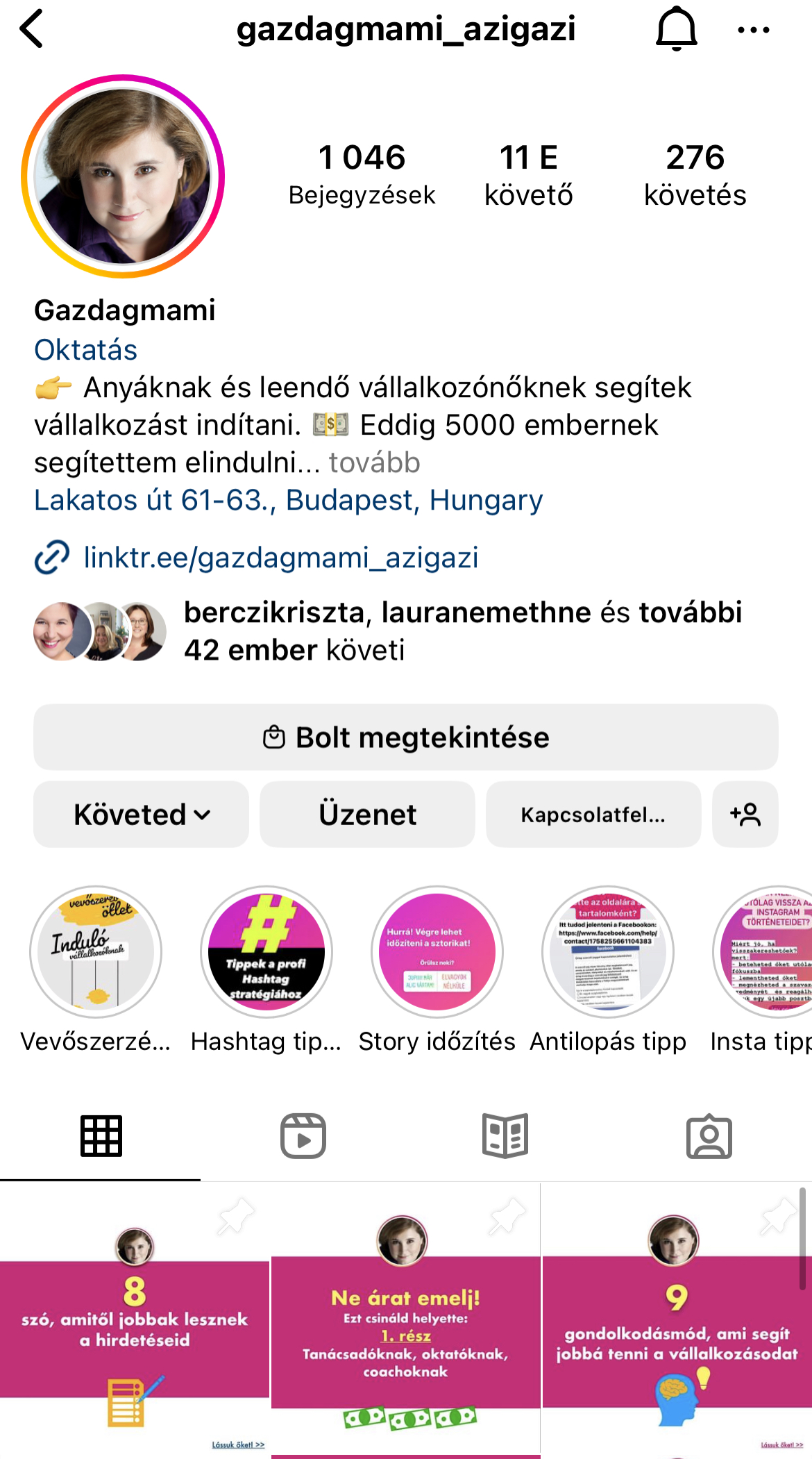
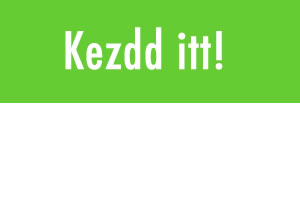
4 Comments
Puskás Regina
2020. szeptember 08. keddKedves Ági,
Szuper ez az útmutató, a kérdésem az lenne, hogy asztali verziót használom és az ingyenes opciót a Later-ön belül, így hány képet lehet vele időzíteni egy poszthoz?
Nekem mindig csak egyet enged kiválasztani, mondjuk az app-ban is.
Fizetősben elérhető, hogy több képet is időzítsek egy poszthoz?
Köszönöm szépen, Regina
Vida Agi
2020. szeptember 22. keddCsak egyet lehet az ingyenesben, a fizetősben többet is. De jó hír, hogy a Facebook Creator Studioból már lehet Instára is időzíteni és ott elérhető a galéria posztok időzítése is ingyen.
Kárpáti-Csillám Szilvia
2019. november 28. csütörtökKedves Ági!
A Later.com-ot a cikkedben asztali gépről használtad? Mert én csak telefonról tudom és egyáltalán nem így néz ki. Már ott megdől, h nincs felső menüsor. De azért lenr találtam valamit. Viszont nincs „add social profil”, csak „Linked Sicial Profiles” és az insta van ott, ha jól értelmezem.
De mivel eleve nem azt látom, amit itt mutogatsz, nem tudom használni a leírásod 😖
Üdv. Szilvi
Vida Agi
2019. december 01. vasárnapIgen, a böngészőből használtam. A telefonos verzió sokkal kezdetlegesebb. Bárki használhatja onnan is, csak be kell lépni .